Оказывая услуги сторонним организациям, предприятие обязано выставить «Акт выполненных работ». Как правило, акт выписывается в двух экземплярах, которые заверяются подписью и исполнителя, и заказчика. Не всегда, контрагент, находится в зоне доступности, и зачастую, первичные документы, высылаются почтой, либо курьерами. И очень часто, документ теряется и не возвращается. Согласно бух.учету, именно первичный документ, является доказательством сделки, и его отсутствие, порождает очень много проблем, особенно, во время проверок.
Учитывая факт утери документов, неудобство их подписи, в 1С, существуют электронный документооборот. С версии 1С конфигурации «Бухгалтерия для Казахстана» релиз 3.0.33.3, была добавлена возможность выписывать Электронные акты выполненных работ – ЭАВР. Но только в последнем релизе 3.0.33.6, модуль был доработан, была добавлена печатная форма, плюс дополнительно добавили функционал, в частности для актов гос.закупа.
Модуль ЭАВР связан с портал ИС ЭСФ, на котором есть аналогичный раздел. 1С передает данные на портал и подгружает информацию с портала, по типу ЭСФ (электронных счетов фактур). Для выписки ЭАВР, необходимы ключи ЭЦП и регистрация на портале https://esf.gov.kz:8443/esf-web/login.
Для настройки модуля ЭАВР в 1С, необходимо прежде всего перейти в раздел «Администрирование – Общие настройки».
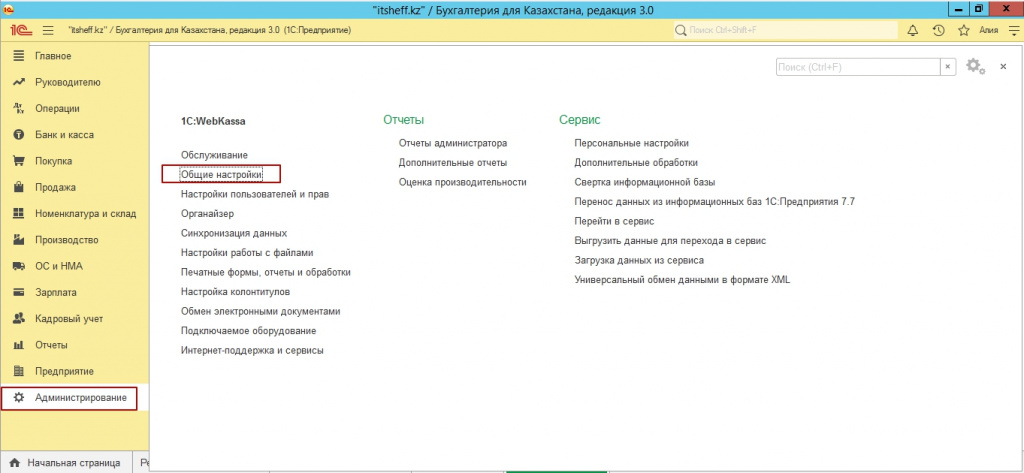
Найти раздел «Электронные акты выполненных работ», и активировать галочку.
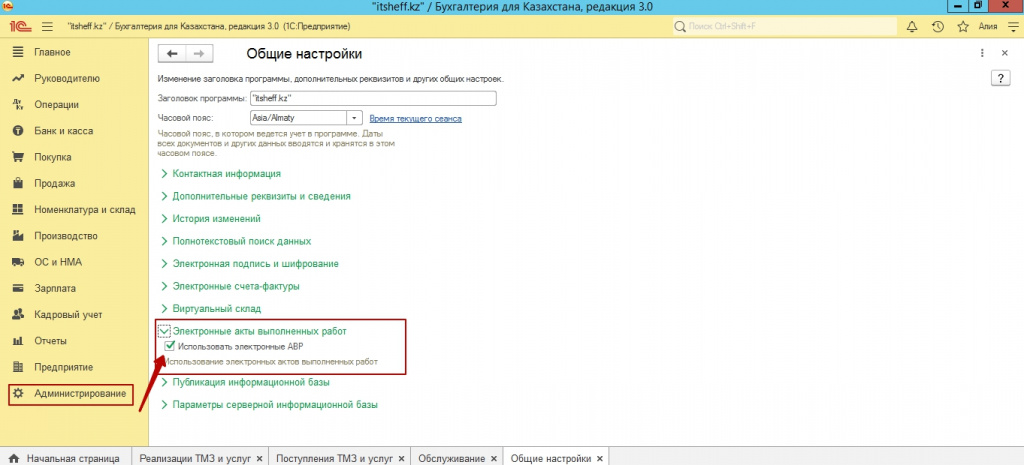
Выписка электронных актов, ограничена ролями. И в частности доступен данный функционал ролям: «Бухгалтера», «Главный бухгалтер». Роль своего пользователя, под которым вы работаете в 1С, вы можете проверить в том же разделе «Администрирование – Настройки пользователей и прав». Выбираете своего пользователя, открываете кнопку «Права доступа», и изучаете роли, которые присвоены вам в программе.
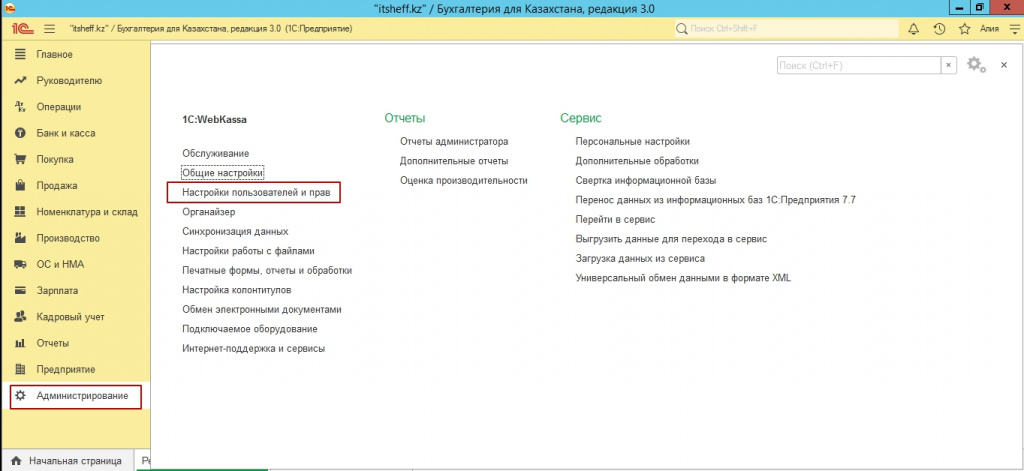
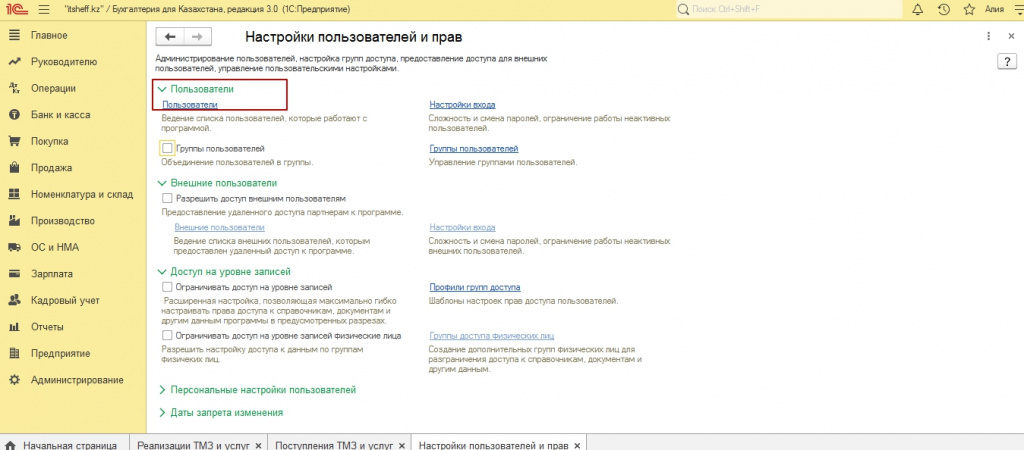
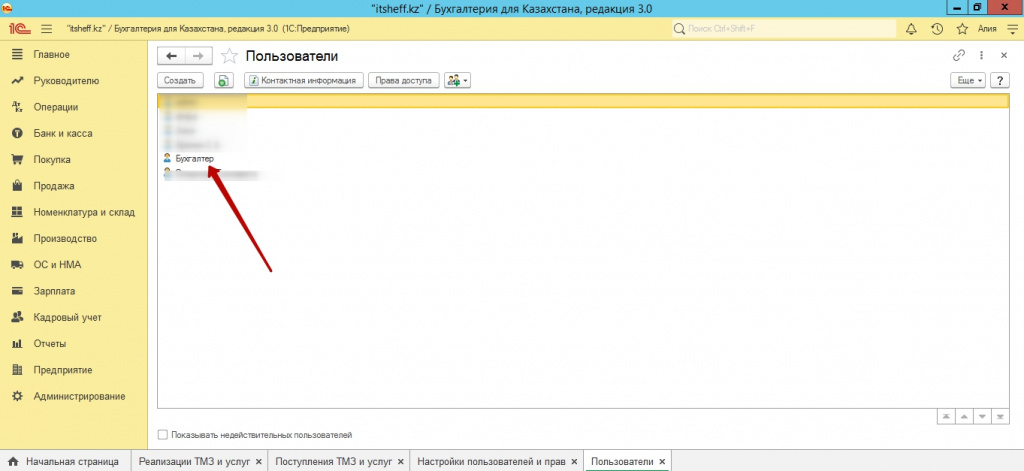
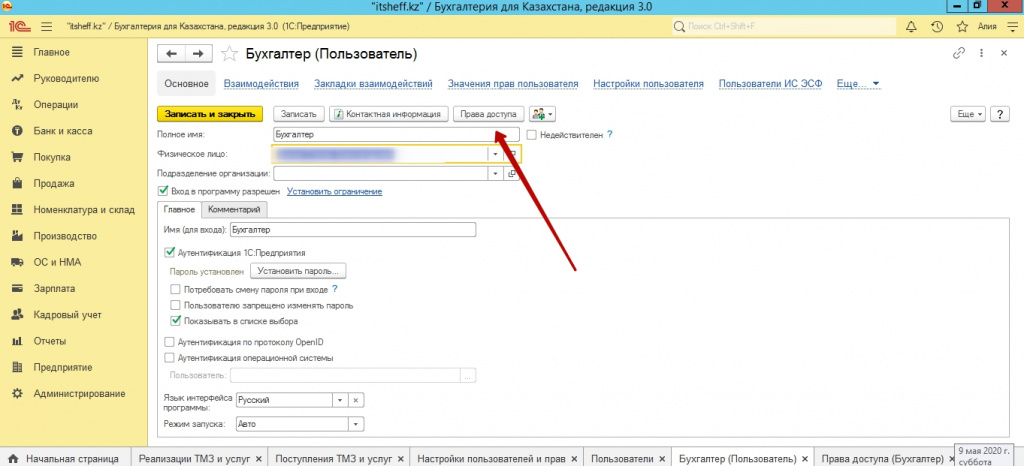
Если роли бухгалтер и главной бухгалтер нет, вам необходимо проставить галочку в нужных полях.
Иногда, в программе, доступ к настройкам пользователя ограничен. Вам необходимо обратиться к пользователю - администратор, для расширения функционала вашей роли.
После всех выше указанных настроек, в подсистеме «Покупка» и «Продажа», у вас появится новый раздел «Электронные акты выполненных работ». Это своеобразное рабочее место ЭАВР. В этом окне появляются акты как полученные, так и созданные, и готовые к отправке, а также просто отправленные.
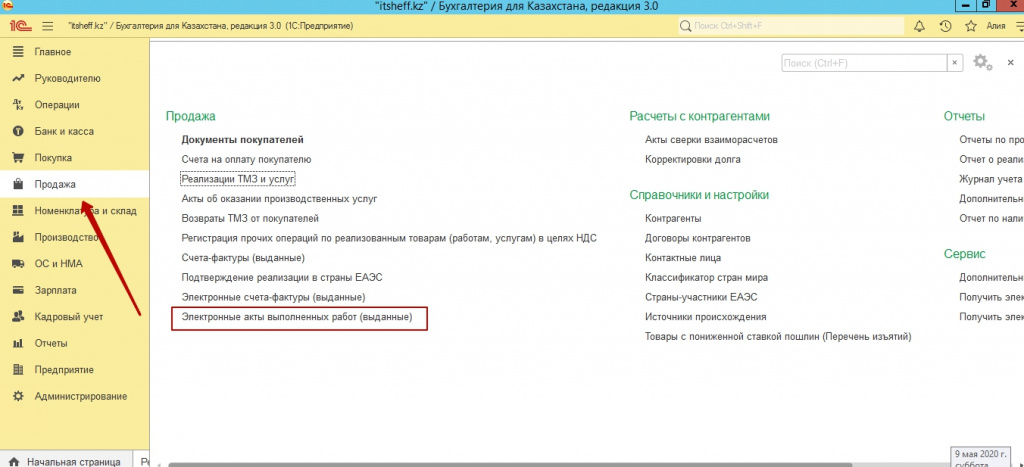
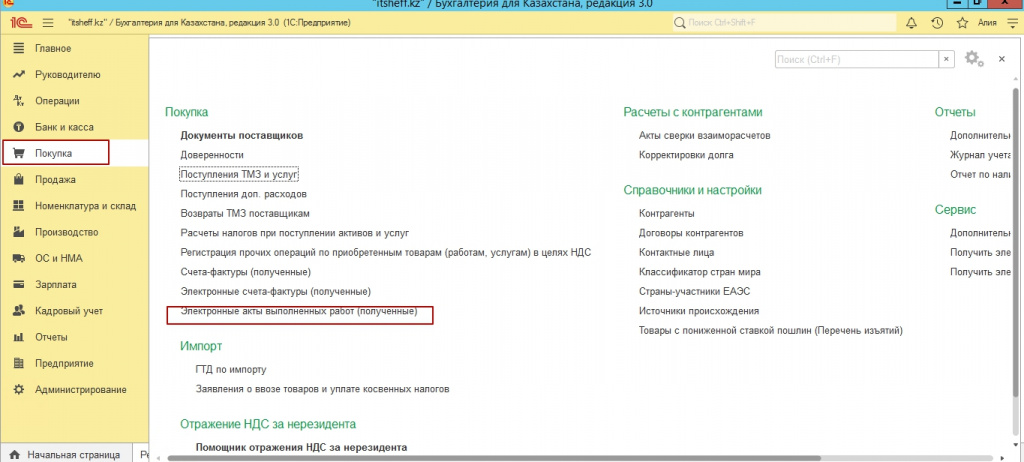
Для того, чтобы создать акт выполненных работ, вам необходимо перейти в раздел «Продажа – Реализация ТМЗ и услуг». Создать новый документ.
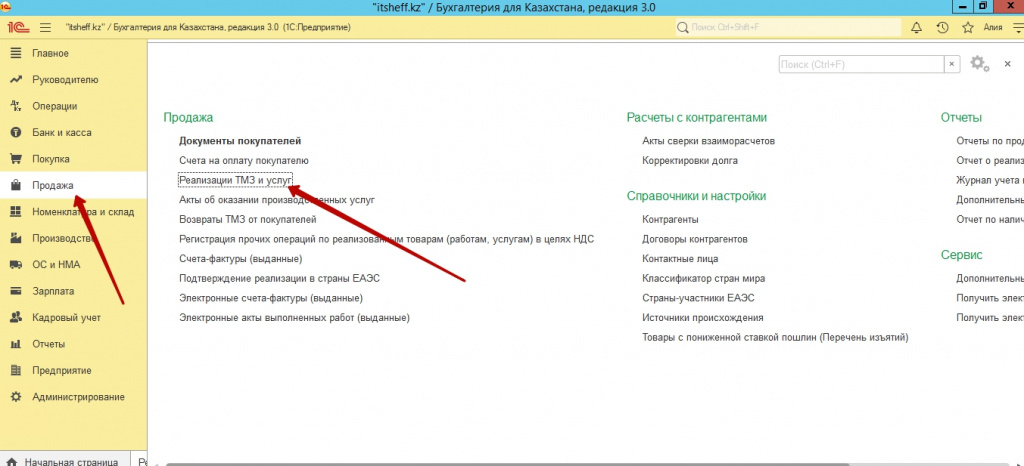
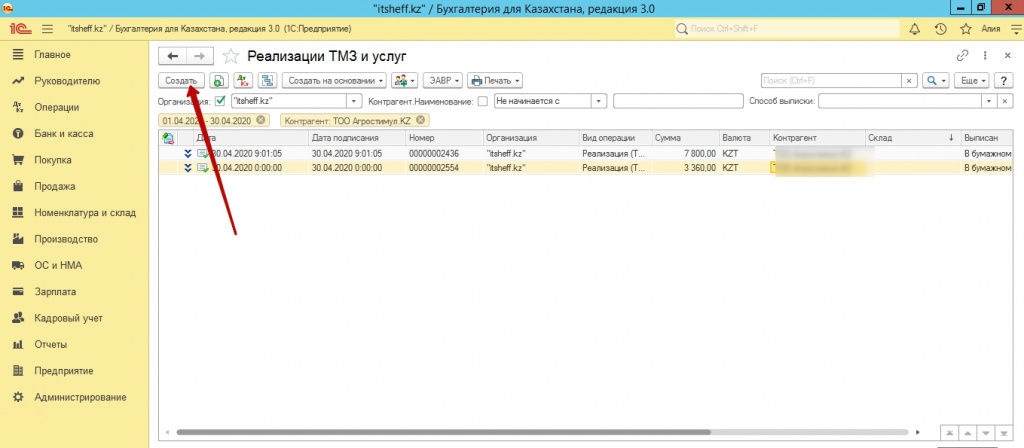
Обратите внимание на «Вид операции». Теперь в этом окошке есть выбор. Если вы выбираете просто «Реализацию (Товар, услуги)», либо «Накладная (товар)», то оформление электронного акта выполненных работ вам будет недоступно.
Для выписки электронного акта вам необходимо выбрать вид операции «Услуга (акт)».
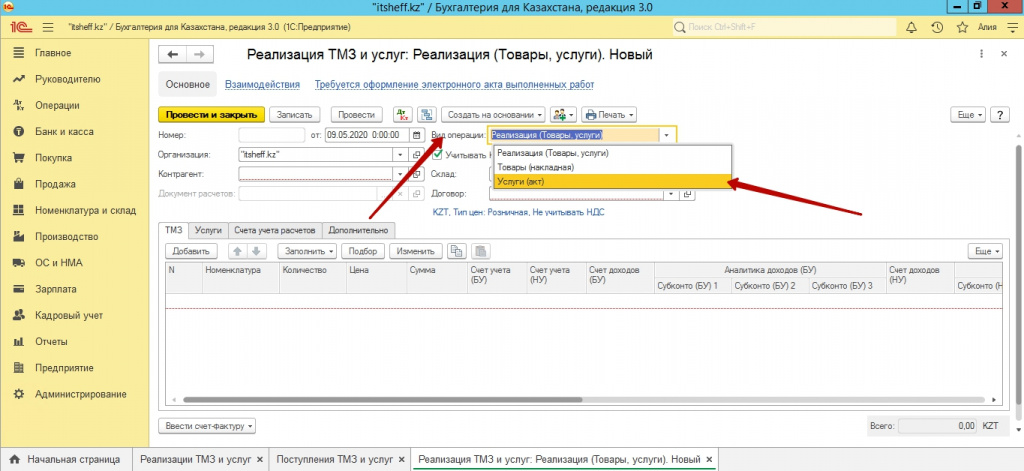
После этого, у вас активируется способ выписки: в бумажном варианте, на портале ИС ЭСФ, на портале гос.закупок. Вам необходимо выбрать либо «На портале гос.закупок», либо «На портале ИС ЭСФ». Именно в этом случае, у вас появится кнопка ЭАВР и возможность выписки электронного акта. Также обратите внимание на дату подписания. В дате подписания вы указываете дату выписки ЭАВР, в случае с гос.закупом, вы указываете дату подписания с портала гос.закупок.
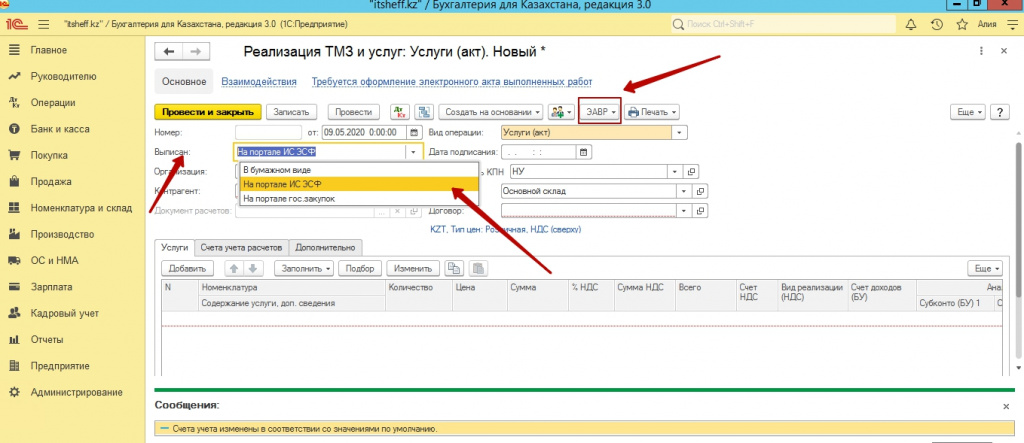
После оформления документа, нажимаем соответствующую кнопку. Перед нами сформируется электронный акт.
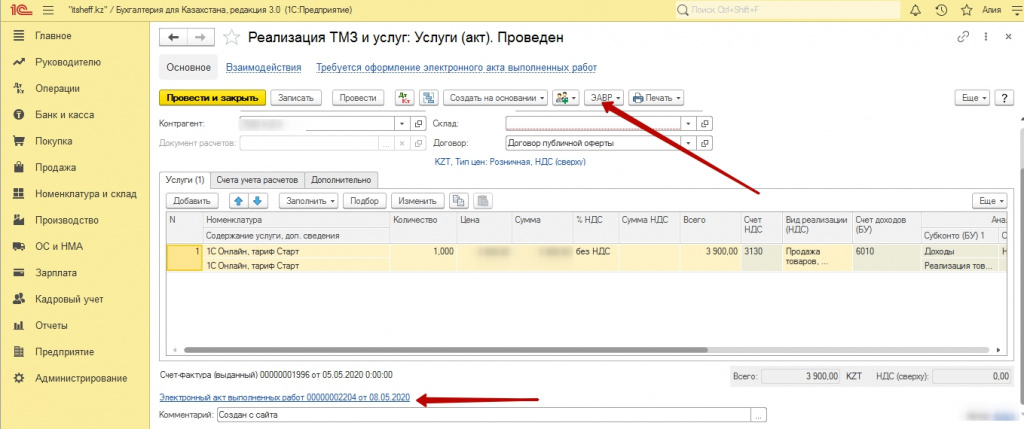
Обратите внимание на кнопку печатной формы. Вы всегда сможете распечатать отправленный документ.
Проверив корректность данных акта, мы можем отправить его на портал, нажав кнопку «Отправить». Подписываем электронной подписью.

В разделе «Продажа –Электронные акты выполненных работ (выданные), вы можете проверить статус ЭАВР, а также подтвержден (подписан) ли он вашим контрагентом. Обратите внимание, на рабочее место ЭАВР, здесь вы можете посмотреть сформированные реализации ТМЗ и услуг видом операции – Акт. А также, здесь можно проверить, сколько дней с момента формирования документа, и не пора ли оформлять ЭСФ и сам электронный акт.
После выписки ЭАВР, мы возвращаемся в реализацию и выписываем ЭСФ.
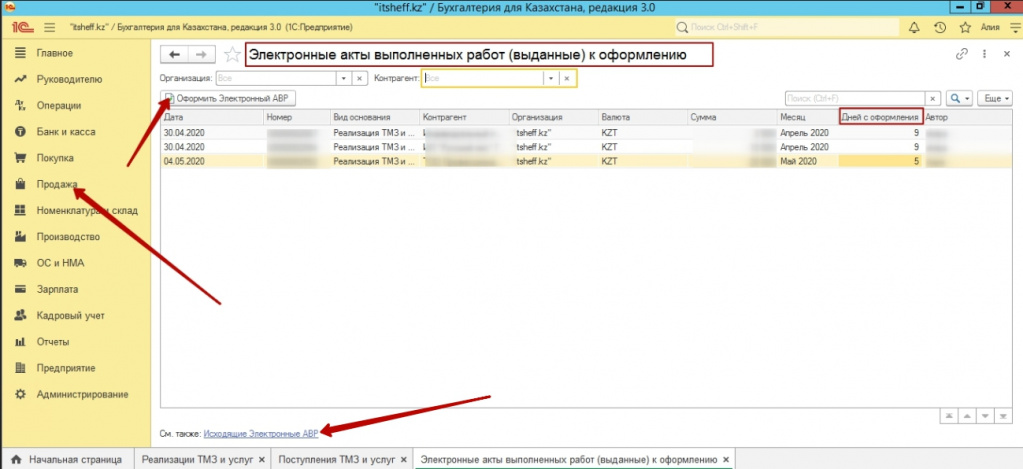
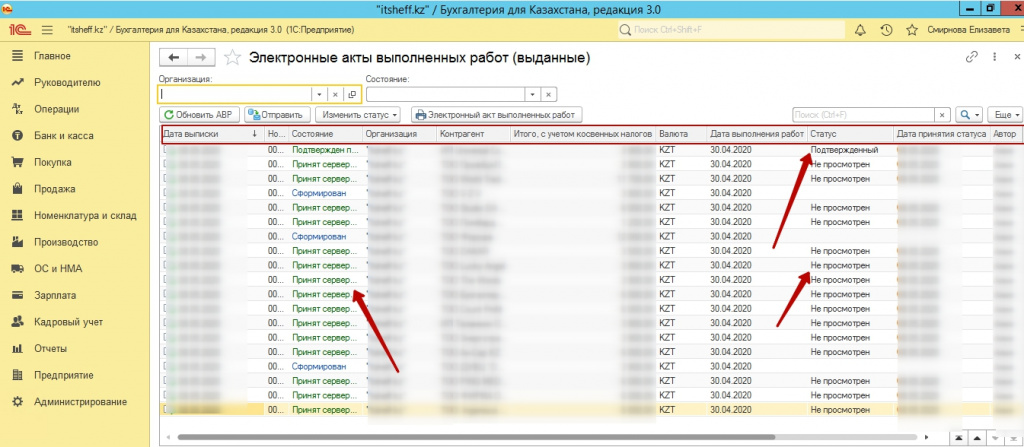
В разделе «Покупка – Электронные акты выполненных работ (полученные)», вы можете получить ЭАВР от ваших поставщиков, а также подписать их. Для этого перейдите в раздел и нажмите кнопку «Получить». Перед вами откроется окно выбора пользователя системы ИС ЭСФ, выбрав соответствующих, нажимаем кнопку и ждем ответ от сервера.
После того, как информация обновится, перед нами появятся полученные документы. Теперь наша задача проверить их и подписать. Проверяем, нажимаем кнопку «Изменить статус».
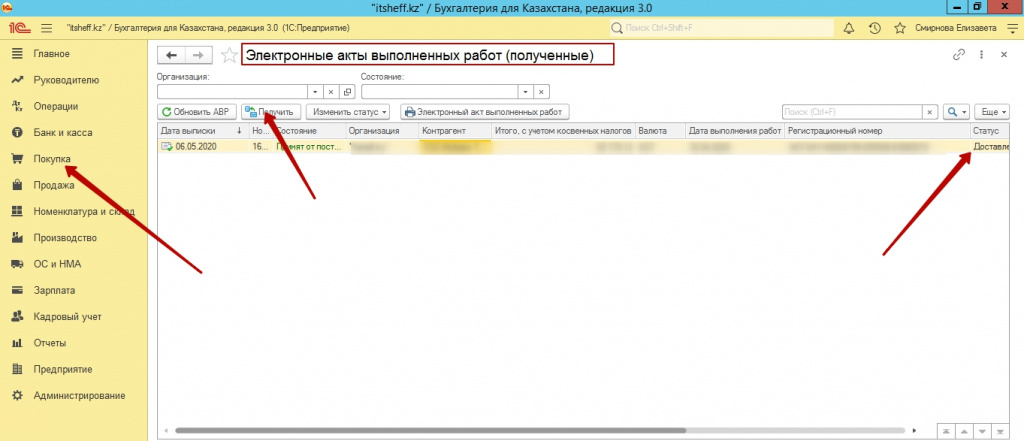
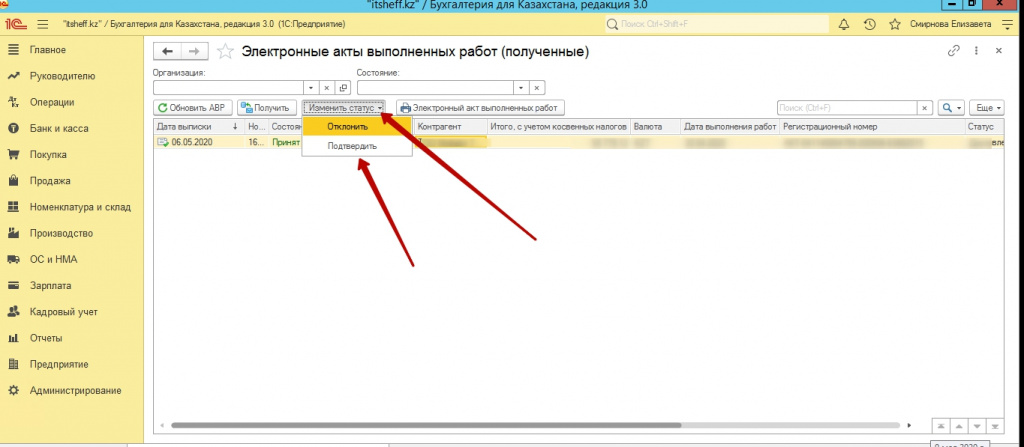
Если мы согласны с получением акта, нажимаем кнопку «Подтвердить» и выбираем подпись ЭЦП. Статус документа меняется на подтвержден. Теперь мы можем отразить данный документ в базе 1С. Открываем ЭАВР, нажимаем кнопку «Отражение в учете» и создаем реализацию ТМЗ и услуг.
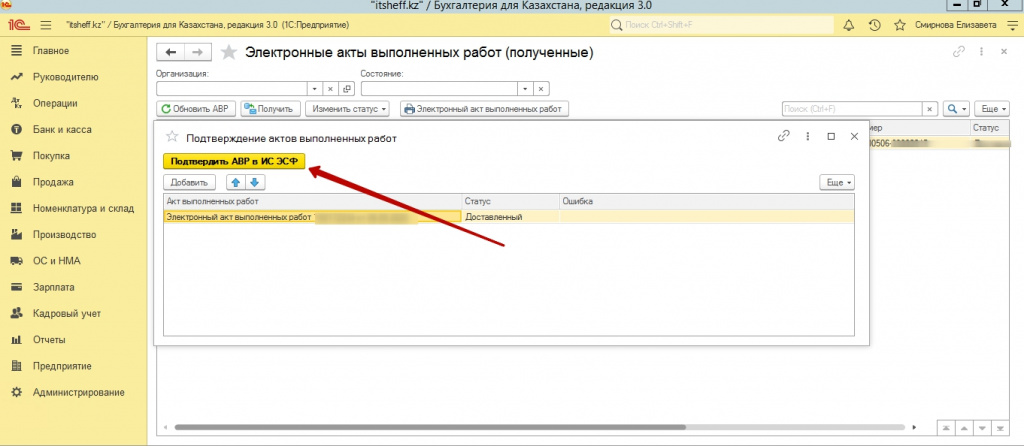
Хотелось бы немного отдельно рассказать об акте гос.закупа. Если у вас услуга гос.закупок, то мы все выполняем по схеме, указанной выше, для обычных актов, отличие в способе получения, мы выбираем соответственно «На портале гос.закупок».
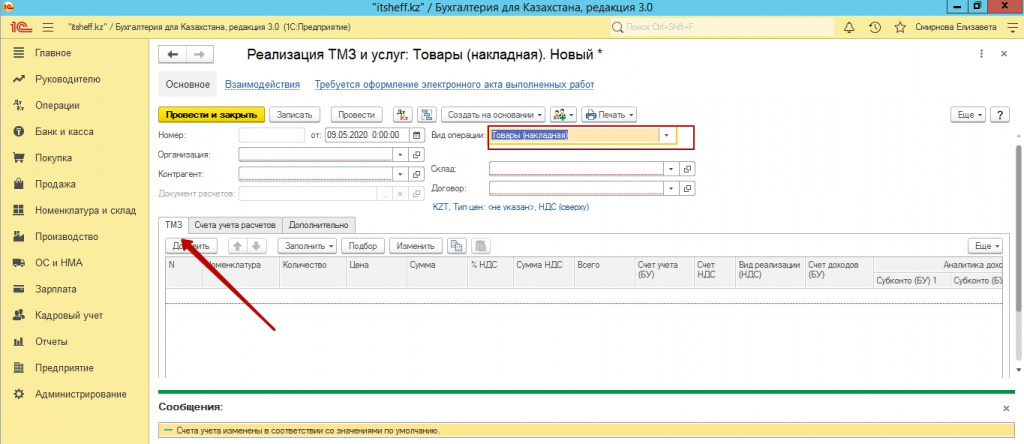
Если же вы реализуете гос.закупом товары, то вам прежде всего необходимо выбрать вид операции – «Товары (накладная)». Выбрав именно это, при проведении реализации, способ выписке автоматически будет указан – «В бумажном варианте». Если же вы выберите для проведения такого акта вид операции – Реализация (товар, услуги), при проведении документы, 1С будет выдать ошибку.
Мы надеемся наша статья была полезной. Желаем удачи в работе!
Бухгалтер-консультант компании «ITSheff» Смирнова Е.А.






 Комментарии0
Комментарии0